Page 97 of 141

Navigation97Schalten Sie dann „iQ routes™“
nach Bedarf ein/aus. Mit
iQ routes™ können Routen unter
Berücksichtigung des durch‐ schnittlichen Verkehrsaufkom‐
mens an bestimmten Tagen und
Uhrzeiten und auch beste Route
gemäß aktuellen Verkehrsge‐
schwindigkeiten berechnet
werden.
● Sonderziele auf der Karte
anzeigen :
Blendet Kategorien von Sonder‐ zielmarkierungen auf der Karte
ein oder aus.
● Sonderziele verwalten :
Zum Hinzufügen, Ändern oder
Löschen von Sonderzielen oder
Sonderzielkategorien.
● Sprache (je nach Ausführung):
Wählt (für Sprachanweisungen)
eine synthetisierte Stimme oder
eine männliche oder weibliche
menschliche Stimme aus der
verfügbaren Liste.
Menschliche Stimmen bieten
einfachere Sprachanweisungen
der Sprachsteuerung und sindnicht verfügbar, wenn die
Spracherkennungsfunktion
verwendet wird 3 114.
● Heimatstandort definieren :
Ändert die Heimadresse oder die am häufigsten verwendete Ziel‐
adresse.
● Gespeicherte Orte verwalten :
Löscht oder nennt gespeichert
Zieladressen um.
Zum Umbenennen eine Adresse
aus der angezeigten Liste
auswählen, Umbenennen
auswählen und dann einen
neuen Namen eingeben. Zum
Bestätigen Fertig berühren. Um
eine ausgewählte Adresse zu
löschen, Löschen berühren und
bestätigen, sobald die entspre‐ chende Aufforderung angezeigt
wird.
● Karte wechseln :
Wenn mehr als eine Karte auf der SD-Karte installiert ist, verwen‐
den Sie diese Option, um
zwischen den gespeicherten Karten zu wechseln. Wählen Sie
„Karte wechseln“, und wählenSie dann die gewünschte Karte
aus den verfügbaren Optionen.
● Kartenfarben ändern :
Ändert die Farben für Tag und
Nacht auf der Navigationskarte.
Wählen Sie für neue herunterge‐ ladene Farben eine neue Farbe,
wählen Sie ein zusätzliches
Farbschema, und wählen Sie
dann die gewünschte Farbe aus
den verfügbaren Optionen.
● Fahrzeugsymbol :
Ändert das Fahrzeugsymbol auf
der 3D-Navigationskarte.
● Erweitert :
Wählen Sie aus den folgenden
erweiterten Optionen:
● Karteninformationen :
Blendet auf der Karte ange‐
zeigte Informationen ein und aus, z. B. Adressnummer vor Straßenname, Straßenna‐
men/aktueller Straßenname,
Name der Straße nach der aktuellen Straße.
Page 98 of 141

98Navigation●Kartenverhalten :
Definiert, wie die Karte bei
den folgenden Optionen
funktioniert:
Spurbilder anzeigen (z. B. an Autobahnanschlussstellen),
Karte mit Fahrrichtung
drehen (2D-Modus), automa‐ tisch in den 3D-Modus
während der Zielführung
schalten, automatischer
Zoom (2D-Modus, 3D-
Modus).
● Verkehrsquelle :
Wählt eine Verkehrsinforma‐
tionsquelle aus der verfügba‐
ren Liste.
Zieleingabe NAVI 50 IntelliLink - Zieleingabe
Ein Ziel auswählen
7 , dann yNAVI /ý Nav und anschlie‐
ßend Ziel berühren.Für die Zieleingabe stehen die folgen‐
den Menüoptionen zur Verfügung:
● Adresse
Eine Adresse mit der Tastatur
eingeben.
● Sonderziele (POIs)
Wählt Sonderziele (POI) aus, z.
B. Tankstellen, Restaurants, Parkplätze.
● Verlauf
Wählt aus einer Liste der letzten
Ziele aus.
● Favoriten
Wählt aus einer gespeicherten
Liste der bevorzugten Ziele aus.
● Auf der Karte suchen
Wählt ein Ziel mithilfe der digita‐
len Karte.
● Koordinaten
Geben Sie die Koordinaten des
Ziels ein.
Nach der Eingabe eines Ziels zehn Sekunden auf den Ablauf des
Rückwärtszählers warten oder OK
berühren, um sofort mit der Zielfüh‐
rung zu starten.Eine Adresse eingeben
Adresse auswählen und einen Teil
einer Adresse oder eine vollständige
Adresse eingeben:
● Land
● Stadt oder Postleitzahl
● Straße
● Nummer
● Querstraße
Hinweis
Komplette Adressen können nur
eingegeben werden, wenn sie vom
Navigationssystem erkannt werden.
Bei der ersten Eingabe einer Adresse Land berühren und den Namen des
gewünschten Lands mit der Tastatur
eingeben. Alternativ können Sie mit dem Dropdown-Menü ó aus einer
Liste von vorgeschlagenen Ländern das Land auswählen.
Hinweis
Bei der Eingabe einer Adresse
stehen, abhängig von den vom Navi‐
gationssystem erkannten Adressen,
bestimmte Buchstaben und Zahlen
nicht zur Auswahl (grau ausgeblen‐ det).
Page 99 of 141

Navigation99Geben Sie auf die gleiche Weise
Details für Stadt oder Postleitzahl ,
Straße , Hausnummer und
Querstraße ein.
Hinweis
Bei der Eingabe einer Postleitzahl
ein Leerzeichen nach dem ersten Teil der Postleitzahl einfügen.
Die Adresse wird automatisch im
Speicher gespeichert.
Bei Eingabe mit der Tastatur siehe
(NAVI 50 IntelliLink) „Tastaturen im
Display benutzen" im Abschnitt
„Benutzung“ 3 83.
Hinweis
Die Nummer und Querstraße sind
erst verfügbar, nachdem eine
Straße eingegeben wurde.
Bei Eingabe einer Straße muss die
Art der Straße (Landstraße, Allee,
Boulevard usw.) nicht angeben
werden.Sonderziele (POI) wählen
Sonderziele können mit den folgen‐
den Suchoptionen als Ziel gewählt werden:
● voreingestellte Sonderzielliste● Sonderzielkategorien
● schnelle Suche nach Sonderzie‐ len mithilfe der KarteVoreingestellte Sonderzielliste
Sonderziele auswählen, um aus der
Liste häufig verwendeter Kategorien (Tankstellen, Parkplätze, Restau‐
rants usw.) auszuwählen.Sonderzielkategorien
Sonderziele und dann
Benutzerdefinierte Suche auswäh‐
len, um aus der Liste der Kategorien und Unterkategorien auszuwählen.
Die Suche nach Sonderzielen hängt
von der aktuellen Situation ab:
● Wenn die Zielführung aktiv ist, wird nach den Sonderzielen
Tankstellen und Restaurants
entlang der Route gesucht, und
nach den Sonderzielen
Parkplätze wird in der Nähe des
Ziels gesucht.● Wenn keine Zielführung aktiv ist, wird nach Sonderzielen in der
Nähe der aktuellen Position
gesucht.
● Wenn die aktuelle Position nicht verfügbar ist (d. h. kein GPS-
Signal empfangen wird), wird
nach Sonderzielen in der Nähe
der letzten bekannten Position
gesucht.
Folgende Optionen stehen zur
Auswahl:
● In einer Stadt
Sucht nach einem Sonderziel innerhalb einer ausgewählten
Stadt (die Ergebnisliste wird nach
der Entfernung vom Stadtzent‐
rum sortiert).
● Entlang der Route
Sucht nach einem Sonderziele
entlang der aktuellen Route (die
Ergebnisliste wird nach der
Länge des notwendigen
Umwegs sortiert).
● In der Nähe meiner Position
Sucht nach einem Sonderziel in
der Nähe der aktuellen Position
(die Ergebnisliste wird nach der
Page 100 of 141

100NavigationEntfernung von dieser Position
sortiert).
● In der Nähe des Ziels
Sucht nach einem Sonderziel in
der Nähe des Ziels der aktuellen
Route (die Ergebnisliste wird
nach der Entfernung vom Ziel
sortiert).
Wenn eine Liste mit Sonderzielen
angezeigt wird, können diese sortiert
oder auf der Karte angezeigt werden. Optionen berühren, um Folgendes
anzuzeigen:
● Nach Name sortieren
● Nach Entfernung sortieren
● Nach Umweg sortieren (wenn die
Zielführung aktiv ist)
● Alle auf der Karte anzeigenSchnelle Suche nach Sonderzielen
Eine beliebige Stelle auf der Karte
berühren. Der Cursor zeigt die
momentan gewählte Position an. Um
innerhalb der Karte zu blättern,
ziehen Sie den Cursor in die
gewünschte Richtung.Optionen und dann Sonderziele in
der Nähe des Cursors berühren, um
die Namen von Sonderzielen und ihre Entfernung von der gewählten Posi‐
tion auf der Karte anzuzeigen.
Alternativ Suchen berühren, um unter
Verwendung der Tastatur ein Ziel
nach seinem Namen zu suchen.Aus der Liste der letzten Ziele wählen Verlauf auswählen, um eine Liste
zuvor eingegebener Ziele zu öffnen.
Zum Sortieren der Liste Optionen
berühren, um Folgendes anzuzeigen:
● Nach Name sortieren
● Nach Entfernung sortieren
● Alle löschen
Alternativ Suchen berühren, um unter
Verwendung der Tastatur ein Ziel
nach seinem Namen zu suchen.Aus Favoriten-Liste wählen
Favoriten auswählen, um eine Liste
gespeicherter Favoritenziele zu
öffnen.Wenn die Liste mit den Favoriten
angezeigt wird, können diese sortiert
oder auf der Karte angezeigt werden. Optionen berühren, um Folgendes
anzuzeigen:
● Nach Name sortieren
● Nach Entfernung sortieren
● Alle auf der Karte anzeigen
● Alle löschen
Alternativ Suchen berühren, um unter
Verwendung der Tastatur einen Favoriten nach seinem Namen zu
suchen.Ein Ziel mithilfe der Karte wählen
Auf Karte suchen auswählen, um auf
der Karte ein Ziel auszuwählen.
Eine beliebige Stelle auf der Karte
berühren. Der Cursor zeigt die
momentan gewählte Position an. Um
innerhalb der Karte zu blättern,
ziehen Sie den Cursor in die
gewünschte Richtung.
OK berühren, um die Position als Ziel
auszuwählen.
Page 101 of 141

Navigation101Die Koordinaten des Ziels eingeben
Koordinaten auswählen, um ein Ziel
durch Eingabe der Koordinaten zu
suchen.
Um das Format der Koordinaten zu
ändern, Optionen berühren und eine
der folgenden Optionen auswählen:
● Breitengrad/Längengrad
Die Werte können in einem der
folgenden Formate eingegeben
werden:
● Dezimalgrad
● Grad und Dezimalminuten
● Grad, Minuten und Dezimal‐ sekunden
● UTM (Universal Transverse
Mercator)
Bestätigen des Ziels
Wenn ein Ziel gewählt wurde, wird die
Route auf der Karte angezeigt. OK
berühren und als eine Neue Route
festlegen.
Wenn die Zielführung aktiv ist, kann
das Ziel als Wegpunkt entlang der
Route festgelegt werden.Hinzufügen und Speichern eines
Favoriten
Wenn ein Ziel ausgewählt wurde,
Optionen berühren, um Folgendes
anzuzeigen:
● Zu Favoriten hinzufügen : Das
Ziel in der Favoriten-Liste spei‐
chern.
● Aktueller Verkehr : Zeigt Informa‐
tionen zu Verkehrsereignissen
an (abhängig von der Ausfüh‐
rung).
Siehe (NAVI 50 IntelliLink)
„Verkehrsinformationen“ im
Abschnitt „Zielführung“ 3 104.
● Info /Nachrichten : Zeigt Informati‐
onen zum ausgewählten Sonder‐
ziel an (z. B. die Adresse).
Zeigt den Standort (Adresse) der gewählten Position, liefert die
GPS-Koordinaten (Breitengrad/
Längengrad), und zeigt auch die
Telefonnummer eines ausge‐
wählten Sonderziels, sofern
verfügbar.
● Zurück zum Fahrzeug : Kehrt zum
aktuellen Fahrzeugstandort
zurück.Bevor Sie einen Favoriten speichern, kann der Name des Favoriten mit der
Tastatur geändert werden.
Bei Eingabe mit der Tastatur siehe
(NAVI 50 IntelliLink) „Tastaturen im
Display benutzen" im Abschnitt
„Benutzung“ 3 83.
Favoriten löschen
Nach der Auswahl eines Favoriten
vor dem Starten der Zielführung
Optionen und dann Favorit löschen
berühren. Den Löschvorgang bestä‐ tigen.
Um alle bevorzugten Ziele (Favoriten)
zu löschen, das Menü Ziel und dann
Favoriten auswählen . Anschließend
Optionen und dann Alle löschen
auswählen und den Löschvorgang
bestätigen.
NAVI 80 IntelliLink - Zieleingabe
Ein Ziel auswählen
Auf dem Startbildschirm MENU,
Navigation und dann Fahre zu...
berühren.
Page 102 of 141

102NavigationWählen Sie ein Ziel aus den folgen‐
den Optionen auf dem Display:
● Zuhause
● Gespeicherte Orte
● Adresse
● Letzte Ziele
● Lokale Suche /TomTom Places
● Sonderziel
● Stelle auf der Karte
● Breitengrad LängengradZuhause
Führt Sie zu Ihrer Heimatadresse.
Um die Adresse Ihres Heimatstand‐
orts zu speichern, auf dem Startbild‐
schirm MENU, dann Navigation und
anschließend Einstellungen berüh‐
ren.
Wählen Sie Heimatstandort
festlegen , und geben Sie eine
Adresse ein.
Siehe (NAVI 80 IntelliLink) „Das Navi‐ gationssystem einrichten“ im
Abschnitt „Benutzung“ 3 83.Gespeicherte Orte
Wählt aus einer Liste der zuletzt
gespeicherten Ziele aus.Um gespeicherte Ziele zu löschen
oder umzubenennen, auf dem Start‐
bildschirm MENU, dann Navigation
und anschließend Einstellungen
berühren.
Wählen Sie dann Gespeicherte Orte
verwalten , und aktualisieren Sie das
gewählte Ziel nach Bedarf.
Siehe (NAVI 80 IntelliLink) „Das Navi‐ gationssystem einrichten“ im
Abschnitt „Benutzung“ 3 83.Adresse
Geben Sie mit der Tastatur einen Teil
oder die gesamte Adresse ein, z. B.:
● Land
● Postleitzahl
● Ort/Stadt
● Straße
● Hausnummer
Hinweis
Komplette Adressen können nur
eingegeben werden, wenn sie vom
Navigationssystem erkannt werden.
Bei der ersten Eingabe einer Adresse
muss das Land des Ziels angegeben
werden. Geben Sie mit der Tastatur
den Namen des Lands ein.Während der Eingabe können
Vorschläge angezeigt werden.
Berühren, um ein auf dem Display
angezeigtes Ziel auszuwählen, oder
Liste berühren, um die vollständige
Liste für den aktuellen Teil der
Adresse zu öffnen.
Hinweis
Bei der Eingabe einer Adresse
stehen, abhängig von den vom Navi‐
gationssystem erkannten Adressen, bestimmte Buchstaben und Zahlen
nicht zur Auswahl (grau ausgeblen‐
det).
Geben Sie auf die gleiche Weise eine
Postleitzahl ein, oder geben Sie die
Details für Ort/Stadt, Straße und
Hausnummer ein.
Hinweis
Bei der Eingabe einer Postleitzahl
ein Leerzeichen nach dem ersten
Teil der Postleitzahl einfügen.
Die Adresse wird automatisch im
Speicher gespeichert.
Bei Eingabe mit der Tastatur siehe
(NAVI 80 IntelliLink) „Tastaturen im
Display benutzen" im Abschnitt
„Benutzung“ 3 83.
Page 103 of 141

Navigation103Letzte Ziele
Wählen Sie aus einer Liste der bishe‐
rigen Ziele, die automatisch gespei‐
chert wurden.Lokale Suche/TomTom Places
Wählen Sie ein Sonderziel in der
Nähe, indem Sie Schlüsselwörter mit der Tastatur eingeben.
Hinweis
Diese Funktion ist nur mit einem
Abonnement der LIVE-Services
verfügbar.
Weitere Informationen finden Sie
unter (NAVI 80 IntelliLink) „LIVE-
Services“ im Abschnitt „Benutzung“
3 83.Sonderziel
Sonderziele können mit den folgen‐ den Suchoptionen als Ziel gewählt
werden:
● Sonderzielkategorien: Wählen Sie einen Sonderzielka‐
tegorietyp (z. B. Tankstellen, Restaurants, Parkplätze), und
wähle Sie dann einen Suchbe‐
reich (z. B. Sonderziele in der
Nähe , Sonderziele in der Stadt ,
Sonderziele zu Hause ).Einen Ort-/Stadtnamen eingeben
und Fertig berühren, um die
Auswahl zu bestätigen.
● Sonderzielnamen: Geben Sie den Namen eines
Sonderziels ein, und wählen Sie
ihn, um eine Suche zu starten.Stelle auf der Karte
Wählt ein Ziel mithilfe der digitalen
Karte.
Um innerhalb der Karte zu blättern,
ziehen Sie den Cursor in die
gewünschte Richtung, und bestäti‐
gen Sie die Position als Ziel.Breitengrad Längengrad
Geben Sie die Koordinaten des Ziels ein.
Bestätigen des Ziels
Wenn ein Ziel ausgewählt wurde,
wird die Route auf der Karte ange‐
zeigt, und die Registerkarte y enthält
eine Routenübersicht.
Die Registerkarte LIVE auswählen,
um Verkehrsinformationen in Echtzeit anzuzeigen. Weitere Informationen
finden Sie unter (NAVI 80 IntelliLink)
„LIVE-Services“ im Abschnitt „Benut‐
zung“ 3 83.
Fertig berühren, um die Route zu
bestätigen.
Hinzufügen und Speichern eines
FavoritenDen gespeicherten Orten hinzufügen
Auf dem Startbildschirm MENU,
Navigation und dann Fahre zu...
berühren.
Wählen Sie Letzte Ziele, und wählen
Sie ein Ziel aus der angezeigten Liste aus.
< (zum Öffnen eines Pop-up-Menüs)
und dann Den gespeicherten Orten
hinzufügen berühren. Mit der Tastatur
einen Namen für das Ziel eingeben
und dann Weiter berühren.
Es wird eine Nachricht angezeigt, die
Sie fragt, ob die gespeicherte
Adresse als Heimatadresse festge‐
legt werden soll. Wählen Sie Ja oder
Nein . Es wird eine Meldung ange‐
zeigt, die bestätigt, dass die Adresse
gespeichert wurde.
Page 104 of 141

104NavigationFavorit hinzufügen
Auf dem Startbildschirm f berühren,
um das Favoritenmenü zu öffnen,
und Navigation auswählen.
Um ein gespeichertes Ziel als Favorit zu definieren, < (zum Öffnen eines
Pop-up-Menüs) und dann Favorit
hinzufügen berühren.
Wählen Sie aus der angezeigten
Liste, um ein gespeichertes Ziel den Favoriten hinzuzufügen.
Weitere Informationen finden Sie
unter (NAVI 80 IntelliLink) „Favoriten“
im Abschnitt „Einführung“ 3 32.
Favoriten löschen
Auf dem Startbildschirm f berühren,
um das Favoritenmenü zu öffnen,
und Navigation auswählen.
< berühren und Alle Favoriten
entfernen auswählen oder aus der
angezeigten Liste einen Favoriten
und dann Einen Favoriten entfernen
auswählen. Eine Bestätigungsmel‐
dung wird angezeigt. Zum Bestätigen Löschen berühren.
Weitere Informationen finden Sie
unter (NAVI 80 IntelliLink) „Favoriten“ im Abschnitt „Einführung“ 3 32.Zielführung
RouteninformationenNAVI 50 IntelliLink -
Routeninformationen
Um die Route vor dem Beginn der
Streckenführung anzuzeigen, 7 und
anschließend yNAVI /ý Nav und dann
Route berühren.
Angaben zu den verschiedenen
Methoden der Zieleingabe finden Sie
unter (NAVI 50 IntelliLink) „Zielein‐
gabe“ 3 98.
Folgende Optionen stehen zur
Auswahl:
● Route erstellen /Route
bearbeiten
Siehe (NAVI 50 IntelliLink)
„Reiseroute bearbeiten“ unten.
● Umgehungen
Siehe (NAVI 50 IntelliLink)
„Reiseroute bearbeiten“ unten.
● Übersicht
Siehe unten.● Route abbrechen
Siehe (NAVI 50 IntelliLink) „Ziel‐
führung deaktivieren“ unten.
● Alternative Routen
Siehe (NAVI 50 IntelliLink)
„Reiseroute bearbeiten“ unten.
● Reiseroute
Siehe (NAVI 50 IntelliLink)
„Reiseroute bearbeiten“ unten.Übersicht
Wenn der Bildschirm Route ange‐
zeigt wird, Übersicht berühren, um
einen detaillierten Plan für die aktu‐
elle Route und eine Sicht aus der
Vogelperspektive der Route auf der
Karte zu erhalten.
Diese Menüoption enthält die folgen‐ den Informationen:
● Name und/oder Adresse des Ziels
● Gesamtzeit der Route
● Gesamtfahrstrecke der Route
● Sonderpunkte und Streckenab‐ schnitte (z. B. Mautstraßen,
Autobahnen usw.)
● Alternativrouten (z. B. kurz, schnell, sparsam)
 1
1 2
2 3
3 4
4 5
5 6
6 7
7 8
8 9
9 10
10 11
11 12
12 13
13 14
14 15
15 16
16 17
17 18
18 19
19 20
20 21
21 22
22 23
23 24
24 25
25 26
26 27
27 28
28 29
29 30
30 31
31 32
32 33
33 34
34 35
35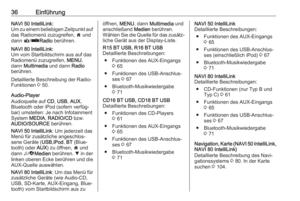 36
36 37
37 38
38 39
39 40
40 41
41 42
42 43
43 44
44 45
45 46
46 47
47 48
48 49
49 50
50 51
51 52
52 53
53 54
54 55
55 56
56 57
57 58
58 59
59 60
60 61
61 62
62 63
63 64
64 65
65 66
66 67
67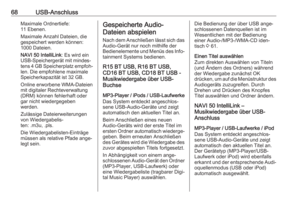 68
68 69
69 70
70 71
71 72
72 73
73 74
74 75
75 76
76 77
77 78
78 79
79 80
80 81
81 82
82 83
83 84
84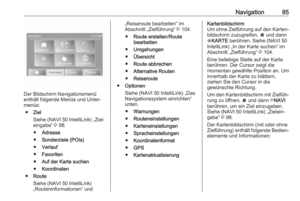 85
85 86
86 87
87 88
88 89
89 90
90 91
91 92
92 93
93 94
94 95
95 96
96 97
97 98
98 99
99 100
100 101
101 102
102 103
103 104
104 105
105 106
106 107
107 108
108 109
109 110
110 111
111 112
112 113
113 114
114 115
115 116
116 117
117 118
118 119
119 120
120 121
121 122
122 123
123 124
124 125
125 126
126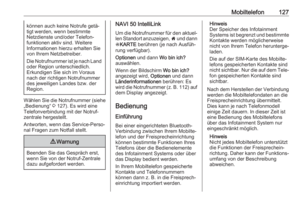 127
127 128
128 129
129 130
130 131
131 132
132 133
133 134
134 135
135 136
136 137
137 138
138 139
139 140
140






